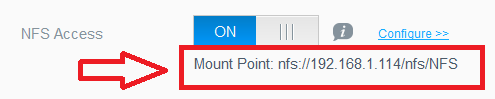NFS (Network File System= Netzwerkdateisystem) ist ein Protokoll, das Benutzern ermöglicht auf Dateien über das Netzwerk zuzugreifen. Es ist üblich bei UNIX, Linux und anderen Mac OS Versionen.
NFS
- NFS Service (Server) der entweder auf EIN oder AUS geschaltet ist. My Cloud ist der NFS Server
- NFS Zugriff (Clients) für die Computer, die die Freigabe die sich auf dem NFS-Server befindet montieren und lesen/schreiben dürfen.
My Cloud NFS Begrenzungen
- NFS v3 wird unterstützt
- NFS wird auf Single-Bay My Cloud nicht unterstützt (Firmware 04.xx.xx-xxx)
- NFS wird auf My Cloud EX4 nicht unterstützt
- Der NFS-Dienst ist standardmäßig auf My Cloud (Firmware 2.xx.xxx) aktiviert und kann nicht AUS- und EINgeschaltet werden
- Konfigurationen mit mehreren oder "Bereich von IP-Adressen" werden nicht unterstützt
- Die SSH-Befehlszeilenkonfiguration und die Änderung von NFS-bezogenen Dateien werden nicht unterstützt
NFS Service aktivieren
- Klicken Sie auf die Einstellungen Schaltfläche

- Klicken Sie auf Netzwerk
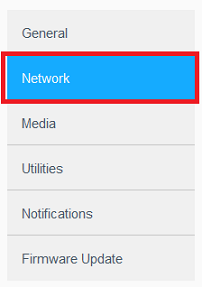
- Schalten Sie NFS Service von AUS auf EIN Wichtig: Die Schaltfläche NFS Service ON/OFF wird nicht angezeigt und ist keine Option auf My Cloud (Single Bay) mit Firmware 2.xx.xxx. Der Dienst wird immer ausgeführt und kann nicht deaktiviert werden
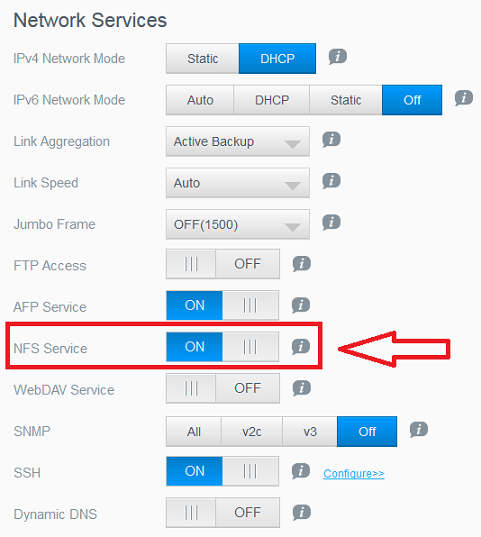
Konfigurieren des Freigaben NFS Zugriffs
- Klicken Sie auf die Freigaben Schaltfläche

- Erstellen Sie eine neue Freigabe oder wählen Sie eine existierende Freigabe um NFS Zugriff zu konfigurieren

Die Freigabe kann öffentlich oder privat sein.
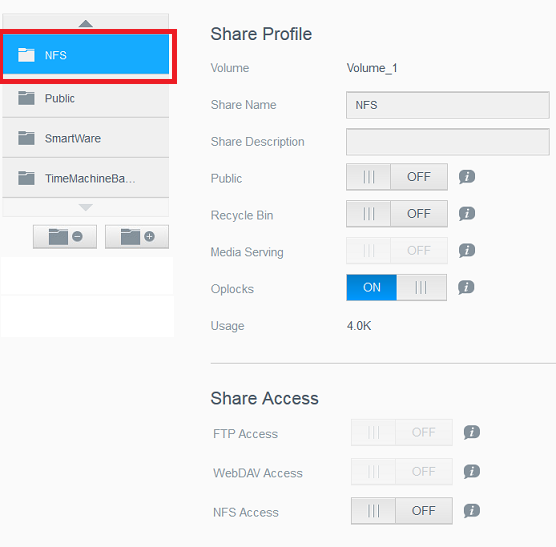
- Schalten Sie NFS Zugriff von AUS auf EIN
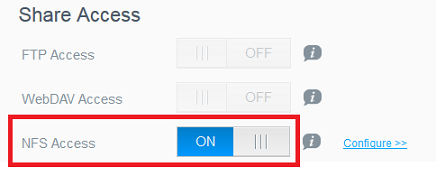
- Klicken Sie Konfigurieren

- Konfigurieren Sie die NFS Client Freigaben Berechtigungen unter Verwendung der unten aufgeführten Optionen und klicken Sie auf Anwenden um die Berechtigungen zu aktivieren
- Konfigurieren Sie die IP Adresse um Zugriff zu ermöglichen
- Geben Sie eine IP-Adresse ein, für die Sie NFS-Zugriff auf diese Freigabe zulassen möchten
- Akzeptieren Sie den Standard von * um allen NFS Clients Zugriff auf die Freigabe zu ermöglichen
- Aktivieren Sie "Lese/Schreibe" oder "Nur Lese" Zugriff
- Schalten Sie "Schreibe" auf EIN um Lese/Schreib Zugriff auf die Freigabe zu erlauben
- Akzeptieren Sie die Standardeinstellung AUS um nur Leserechte auf die Freigabe zu erlauben
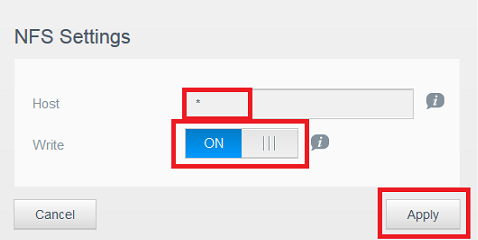
- NFS Zugriff auf die Freigabe wird jetzt konfiguriert, wie der Mount Point (Montierungpunkt) Pfad auf dem Bildschirm anzeigt.